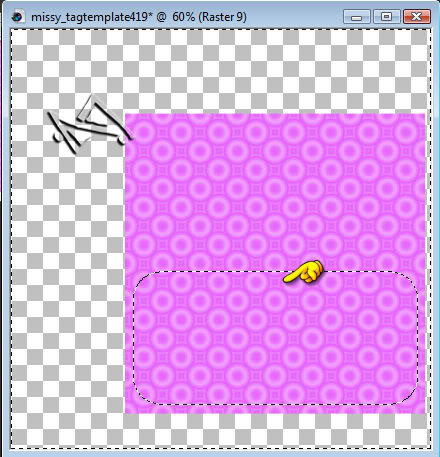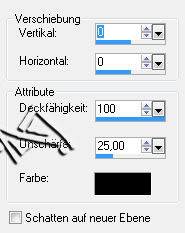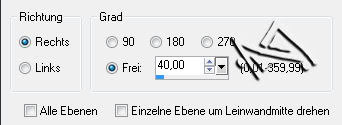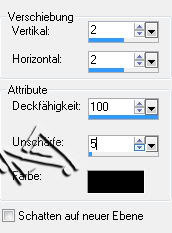rock´n roll


| PINUCCIA | CLAUDIA | TATI | MARY LOU | KLEINE HEXE |
|---|---|---|---|---|
 |
/ | / | / |  |
| Zubehör und Material |
|
1 Tube deiner Wahl das Scrapkit ROCK N ROLL SUMMER das Template 419 KLICK HIER |
| Filter und Instruktionen |
 KEINEN |
Vordergrundfarbe = VGF
Hintergrundfarbe = HGF
Farbverlauf = FV
Zauberstab = ZST
Zu Anfang noch einen kleiner Hinweis:
1) Du kannst das Scrap Material natürlich nach deinen Bedürfnissen umfärben, ich schreibe es jedoch nicht jedes Mal dazu
2) Gehe zu Ebene »Raster ...«: bedeutet - Aktiviere die dementsprechende Ebene und schalte sie sichtbar
3) Wende die Auswahl an: bedeutet - Auswahl – Alles auswählen …. Auswahl – Frei …. Auswahl - Umkehren
Wenn du die so eben genannten Wörter liest, weißt du nun was ich damit meine und ich brauche es nicht immer ausführlich erklären ^^.
| PUNKT 1 |
|
Öffne dir als erstes das Template »missy_tagtemplate419«.
Danach gehe auf Ebenen – Ansicht - Keine. Aktiviere dir unterste Ebene. Bild – Leinwandgröße, übernimm diese Einstellung
|
| PUNKT 2 |
|
Gehe zu Ebene »Raster7« und wende die Auswahl an.
Suche dir nun aus dem Scrap Material einen der Papier HG aus, ich nehme »SD
RNR PAPER 2«. Bild – Größe ändern
|
| PUNKT 3 |
|
Gehe zurück zu deinem Bild und füge den HG als neue Ebene in dein Bild ein.
Verschiebe ihn in die Auswahl, siehe Bild
Drücke nun die Entf-Taste. Auswahl aufheben. Effekte – 3D Effekte – Schlagschatten
|
| PUNKT 4 |
|
Gehe zu Ebene »Copy of Raster 7« und wende die
Auswahl an.
Suche dir nun aus dem Scrap Material einen weiteren HG aus, ich nehme »SD RNR PAPER 5«. Bild verkleinern wie bei Punkt 2. Kopieren und in dein Bild einfügen
|
| PUNKT 5 |
|
Gehe zu Ebene »Raster 2« und wende die Auswahl an.
Suche dir aus dem Scrap Material erneut einen HG aus, ich nehme »SD RNR PAPER 7«. Bild abermals verkleinern dieses mal jedoch auf 560 x 560 px, danach kopieren, als neue Ebene in dein Bild einfügen, so belassen wie es ist und die Entf-Taste drücken. Auswahl
aufheben, Schatten anwenden.
|
| PUNKT 6 |
|
Kopiere dir nun aus dem Material das Tube »SD RNR GUITAR«
und füge es als neue Ebene in dein Bild ein.
Bild – Größe ändern
Verschiebe die Gitarre ca. an diese
Stelle
|
| PUNKT 7 |
|
Gehe zu Ebene »Raster 3«, aktiviere deinen
Zauberstab, Randschärfe sollte auf 0 stehen und klicke damit in den
schwarzen Kreis. Auswahl – Ändern – Vergrößern – Pixelanzahl:10. Gehe zurück zu deinem Bild. Bild – In eine Auswahl einfügen. Auswahl aufheben, Scharfzeichnen und den Schatten anwenden.
|
| PUNKT 8 |
Öffne dir nun eine dieser Beiden Sterne HG's

ich nehme den mit dem Bling. Bild – Größe ändern, verkleinern auf eine Höhe von 630px. Scharfzeichnen, kopieren und als
neue Ebene in dein Bild einfügen.
|
| PUNKT 9 |
|
Öffne dir nun dein Tube, nach Bedarf verkleinern,
so in der Höhe zwischen 700 – 900 px, kommt natürlich auf dein Tube
an. Scharfzeichnen, kopieren und als neue Ebene in dein Bild einfügen. Verschiebe dein Tube auf die Schallplatte, ca. so.
|
| PUNKT 10 |
|
Aktiviere die Rasterebene (Raster 3) (Schallplatte).
Auswahl – Alles auswählen …. Auswahl – Frei …. Auswahl – Umkehren. Aktiviere die Ebene mit deinem Tube, danach aktiviere dein Löschwerkzeug und
radiere den unteren Teil deiner Tube weg.
|
| PUNKT 11 |
|
Öffne dir nun das Tube »SD RNR NOTE 5« verkleinere
sie auf eine
Breite von 240px.
Scharfzeichnen und kopieren. Füge sie als neue Ebene in dein Bild ein. Bild – Frei drehen, mit dieser
Einstellung
|
| PUNKT 12 |
|
Schalte die Ebenen »Copy (2) of Raster 4« und »Copy
(3) of Raster 4« sichtbar, nach Bedarf die beiden Sterne umfärben.
Effekte – Kanteneffekte - Nachzeichnen und diesen Schatten bei den zwei
Sternen anwenden
|
| PUNKT 13 |
|
Gehe zu Ebene »Raster 6« und wende die Auswahl an.
Suche dir aus dem Scrap Material erneut einen HG aus, ich nehme »SD
RNR PAPER 6«. Bild verkleinern wieder auf 560 x 560 px, danach kopieren, als neue Ebene in dein Bild einfügen, so belassen wie es ist und die Entf-Taste drücken. Auswahl
aufheben. Schatten nach Gefallen anwenden. Meinens sieht nun so aus
|
| PUNKT 14 |
|
Nun kannst du nach Belieben dein Bild noch etwas ausschmücken.
Schattensetzung
ist dir überlassen.
|